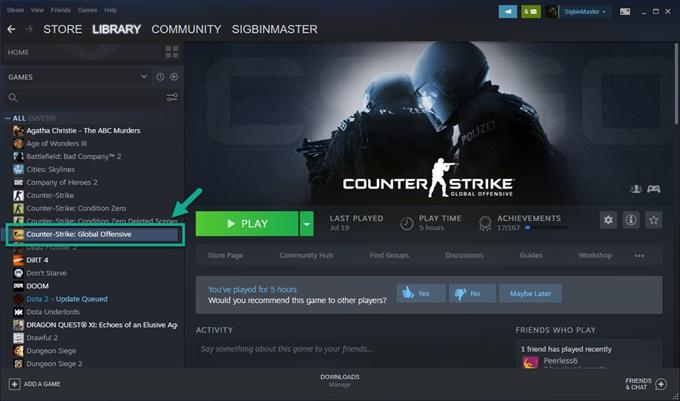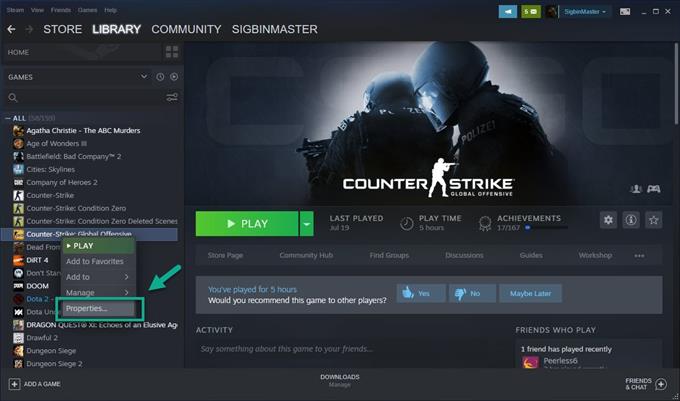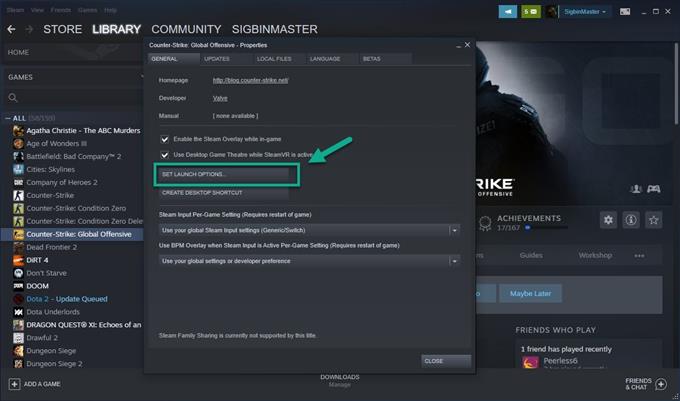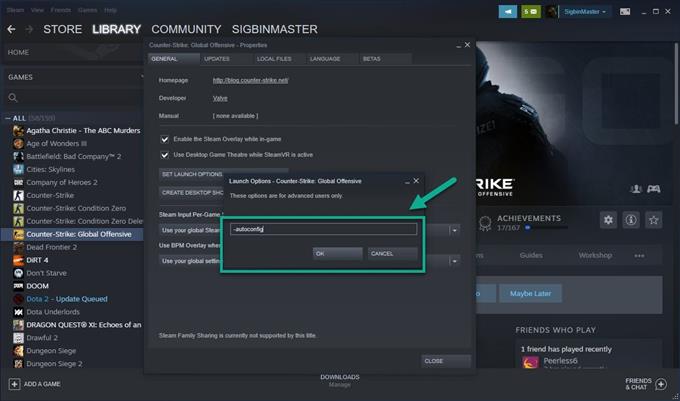Der schwarze CS: GO-Bildschirm beim Start wird normalerweise durch beschädigte oder veraltete Daten verursacht. Es gibt verschiedene Faktoren, die zu diesem Problem beitragen können, z. B. ein veralteter Grafiktreiber oder eine beschädigte Spieledatei. Sie müssen eine Reihe von Schritten zur Fehlerbehebung ausführen, um dies zu beheben.
Counter-Strike: Global Offensive oder CS: GO ist ein beliebtes Multiplayer-Ego-Shooter-Spiel, das von Valve und Hidden Path Entertainment entwickelt wurde und erstmals 2012 veröffentlicht wurde. In diesem Spiel wollen sich zwei Teams aus Terroristen und Anti-Terroristen gegenseitig eliminieren Erfüllung der Missionsziele. Mehr als eine halbe Million Menschen spielen dieses Spiel jeden Tag basierend auf der Steam-Datenbank.
Das Beheben von CS: GO führt zu einem Problem mit einem schwarzen Bildschirm
Eines der Probleme, die beim Spielen dieses Spiels auftreten können, besteht darin, dass beim Starten ein schwarzer Bildschirm angezeigt wird. Hier ist, was Sie tun müssen, um dies zu beheben.
Voraussetzungen:
- Starte den Computer neu.
- Stellen Sie sicher, dass Windows 10 mit dem neuesten Software-Update ausgeführt wird.
Methode 1: Fügen Sie in der Startoption eine automatische Konfiguration hinzu um den schwarzen Bildschirm in CS: GO zu reparieren
Der schnellste Weg, um dieses Problem zu beheben, ist das Hinzufügen einer automatischen Konfiguration in der Startoption des Spiels über den Steam-Launcher.
Benötigte Zeit: 5 Minuten.
CS: Startoption GO
- Öffnen Sie den Steam Launcher.
Klicken Sie dazu in der Liste der Anwendungen im Startmenü darauf.

- Klicken Sie auf Bibliothek.
Dies ist die zweite Registerkarte über dem Steam Launcher.

- Rechtsklick Counter-Strike: Global Offensive.
Dies befindet sich im linken Bereich.

- Wählen Sie Eigenschaften.
Dies ist die letzte Option im angezeigten Menü.

- Klicken Sie auf die Schaltfläche Startoptionen festlegen.
Dies finden Sie auf der Registerkarte Allgemein.

- Geben Sie im Fenster „Startoptionen“ „-autoconfig“ ein und klicken Sie auf „OK“.
Dadurch wird die Option hinzugefügt, die Startoptionen des Spiels automatisch zu konfigurieren.

Methode 2: Aktualisieren Sie den Grafikkartentreiber
Es besteht die Möglichkeit, dass das Problem durch einen veralteten Grafiktreiber verursacht wird. Deshalb sollten Sie sicherstellen, dass er aktualisiert wird. Wenn Sie eine NVIDIA-GPU verwenden, erfahren Sie hier, wie Sie das neueste Update erhalten.
- Öffnen Sie die NVIDIA GeForce Experience.
- Stellen Sie sicher, dass Sie oben im Fenster auf die Registerkarte Treiber klicken.
- Klicken Sie auf den Link Nach Updates suchen. Dadurch wird geprüft, ob ein neuer Treiber verfügbar ist. Wenn ein Treiber verfügbar ist, sollten Sie ihn herunterladen und installieren.
Methode 3: Überprüfen Sie die Integrität der Spieledateien
Wenn Sie die Integrität Ihrer Spieledateien überprüfen, können Sie die Dateien auf Ihrem Computer mit denen auf den Steam-Servern vergleichen. Wenn einige Dateien unterschiedlich sind, werden sie geändert oder repariert.
- Öffnen Sie Steam.
- Finden Sie Counter-Strike: Global Offensive in Ihrer Bibliothek.
- Klicken Sie mit der rechten Maustaste auf Counter-Strike: Global Offensive.
- Wählen Sie Eigenschaften.
- Klicken Sie auf die Registerkarte Lokale Dateien.
- Klicken Sie auf die Schaltfläche Integrität der Spieledateien überprüfen und warten Sie, bis der Vorgang abgeschlossen ist.
Nachdem Sie die oben aufgeführten Schritte ausgeführt haben, können Sie den schwarzen Bildschirm CS: GO beim Start erfolgreich beheben.
Besuchen Sie unseren androidhow Youtube Channel für weitere Videos zur Fehlerbehebung.
Lesen Sie auch:
- Der Division 2 Fehlercode BRAVO01 Schnelle und einfache Behebung